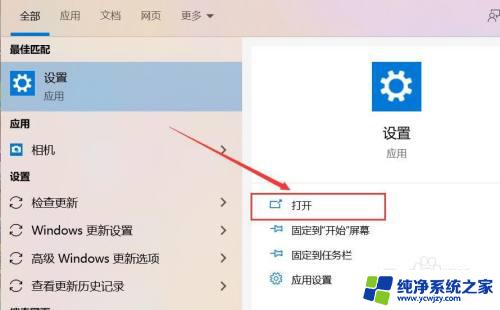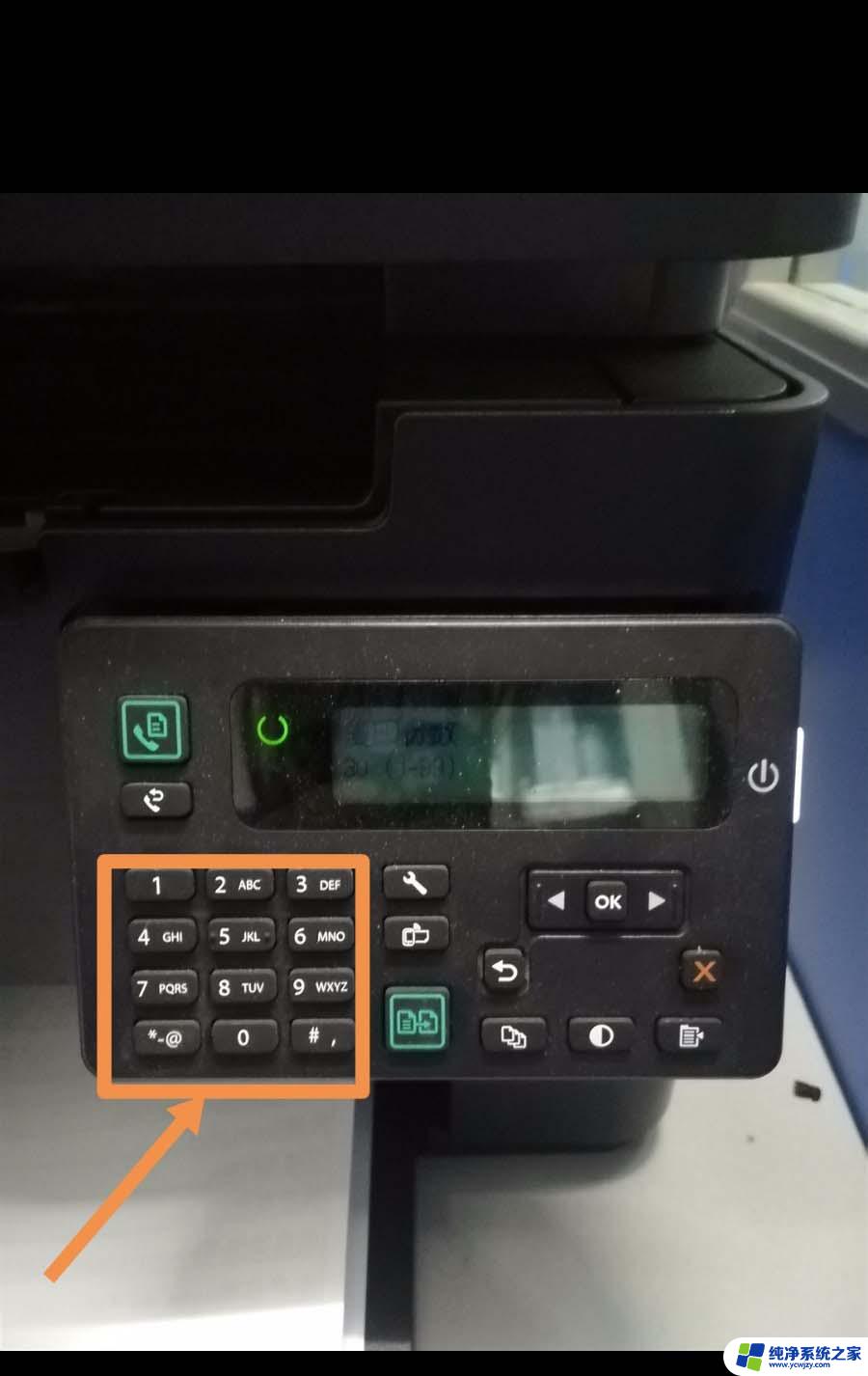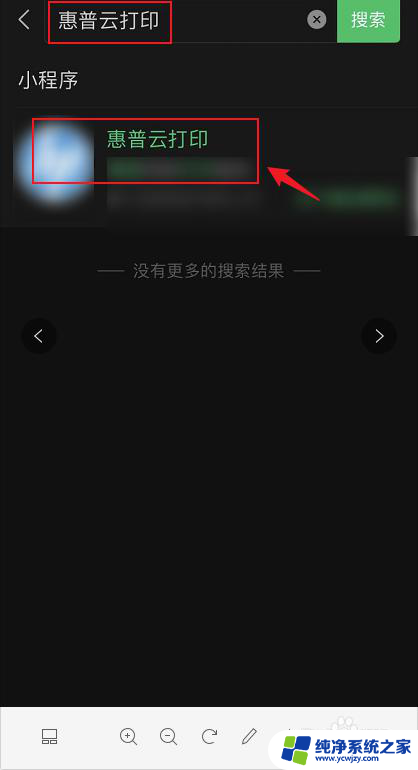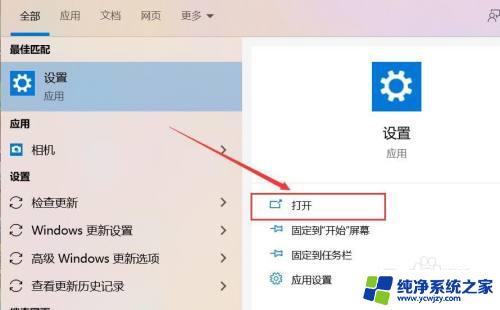惠普打印机2700怎么复印 惠普打印机复印步骤详解
更新时间:2023-10-08 10:55:54作者:yang
惠普打印机2700怎么复印,惠普打印机2700是一款功能强大的复印机,它可以轻松实现文档的复印任务,在使用惠普打印机2700进行复印时,我们需要按照一定的步骤进行操作,以确保复印的效果和质量。本文将详细介绍惠普打印机2700的复印步骤,帮助大家更好地利用这一设备。无论是在办公室还是家庭环境中,掌握正确的操作方法都能提高工作效率,节省时间和精力。下面让我们一起来了解惠普打印机2700的复印步骤吧!
具体方法:
1将原件打印面朝下,对准扫描仪玻璃板的右前角放置。 2在打印机控制面板点击“复印”。
2在打印机控制面板点击“复印”。 3左下角设置,点击双面旁边的“切换”按钮。
3左下角设置,点击双面旁边的“切换”按钮。 4返回到“复印”菜单,开始黑白复印或开始彩色复印。
4返回到“复印”菜单,开始黑白复印或开始彩色复印。 5根据提示把第二页放在玻璃板上,点击“OK”开始复印作业。
5根据提示把第二页放在玻璃板上,点击“OK”开始复印作业。
以上是关于如何复印惠普打印机2700的所有内容,如果您遇到此类问题,您可以根据本指南的步骤轻松解决,非常简单和快速。